先日購入した新しいマウス・MX Master 3。まずは使えるようにセットアップしていかなくてはならないわけですが、これが実際に使う環境によっていくつかパターンがあって、意外に面倒だったりします。とはいえ、現状の環境や使い方のビジョンがはっきりすれば、それほど難しいわけでもないんですけどね。

梱包を開けてMX Master 3を取り出すと、底面に貼られている保護ラベルが、簡易セットアップマニュアルになっています。電源を入れて、パソコンに同梱のUnifyingレシーバーを挿すかBluetoothデバイスを検索させるかすれば、マウスとしてMX Master 3が認識されます。後から専用のコントロールアプリ・Logicool Optionsをインストールすれば完了、です。
…と、まっさらな状態からMX Master 3をインストールするのなら結構シンプルなのですが、我が家の場合はちょっと事情が異なります。既にロジクールのキーボードとマウスを使っている状態で、両方を同時につなげられるUnifyingレシーバーは、デスクトップPC・Pavilion Wave 600の内部に埋め込んであります。
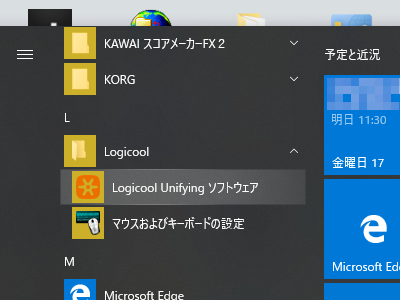
というわけで、まずは埋め込んであるUnifyingレシーバーにMX Master 3を認識させるところから始めます。「Logicool Unifying ソフトウェア」を起動して、
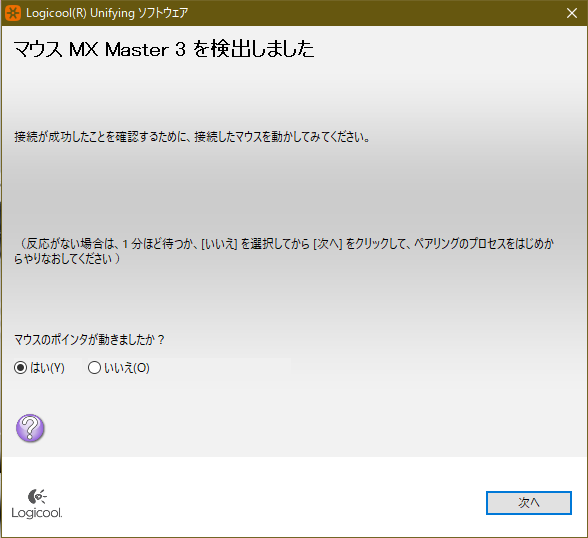
あとは画面の指示に従って MX Master 3の電源を所定のタイミングでONにすれば、自動的に検出されます。設定が終われば、とりあえず「普通のマウス」として MX Master 3を使えるようになっています。

しかし、すべての能力を解放するためには、Logicool Optionsアプリをインストールする必要があります。従来のキーボードやマウスの設定に使っていたSetPointアプリを起動すると、MX Master 3の存在が認識されて、Logicool Optionsをダウンロードするように誘導されます。リンク先のWebページからインストーラーをダウンロードして、インストールすることになります。
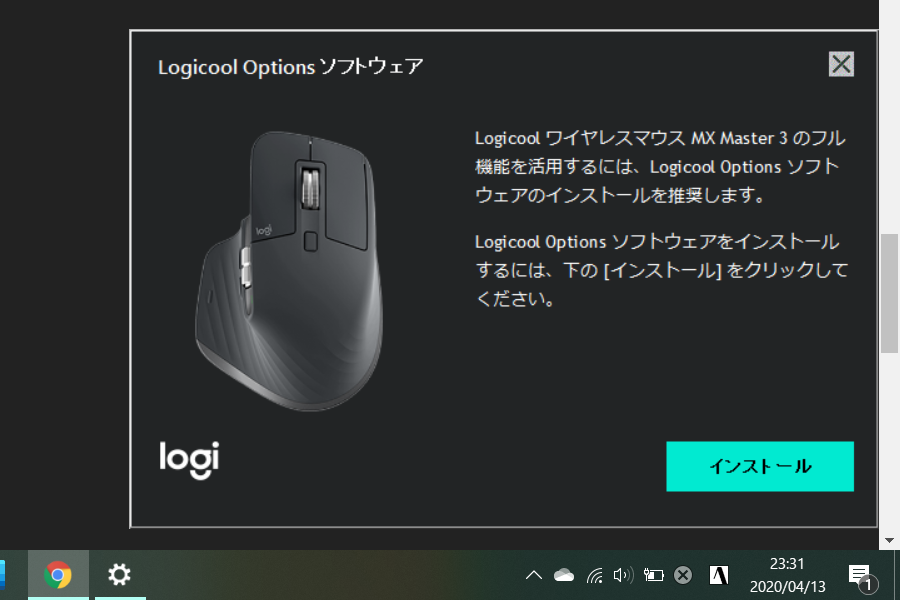
MX Master 3は、3台の機器との接続を記憶しておくことができます。レッツノート・CF-SV8でも使えるように、Bluetoothで接続してみました。こちらは、Windowsの設定からBluetoothデバイスとして認識させれば、とりあえずマウスとして機能します。しばらく待つと、ポップアップ画面でLogicool Optionsのインストールを促されます。
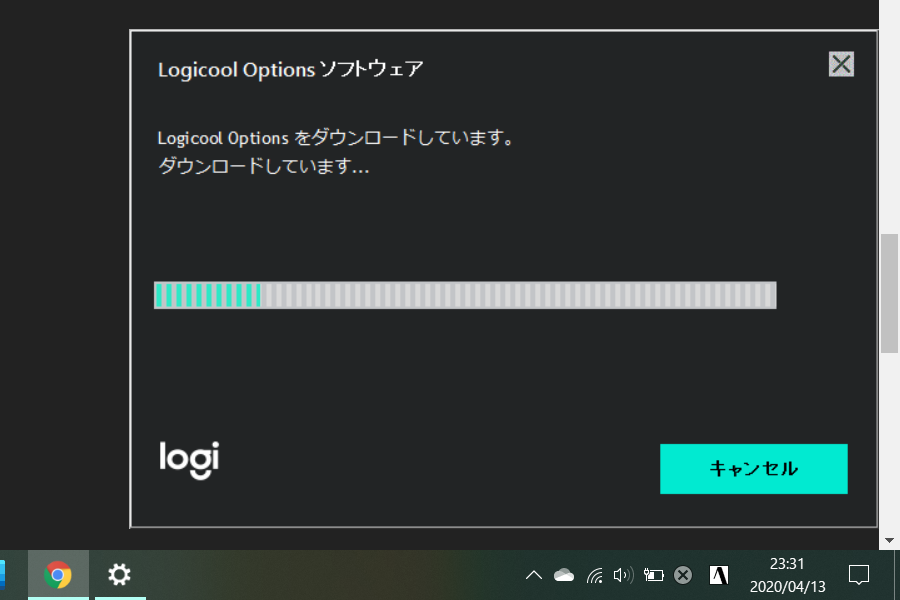
「インストール」ボタンを押せば、直接Logicool Optionsがダウンロードされ、インストーラーが起動する…という流れになります。

Logicool Optionsのインストールが終了すると、初期設定に移ります。最初に、ログインを求められます。ログインすることで、設定をクラウドにバックアップできるのだそうです。

Google Chrome 
Microsoft Word 
Microsoft Excel 
インストールされているアプリを自動検知
次に、現在インストールされているアプリを確認して、用意されたアプリごとの専用の操作設定を利用するかどうかを選択します。専用設定のポイントは、左側面にあるサムホイールとボタンにどんな機能を割り当てるか。操作しているアプリを検知して、自動で切り替わります。WebブラウザーとMicrosoft Officeアプリの他、PhotoshopなどのAdobe社のアプリが用意されているあたりが、いかにも「らしい」ところです。

これでようやくセットアップ完了。あとは、Logicool Optionsアプリで設定を自分好みに調整していくことになります。これがまた設定項目が多くて、結構タイヘンそうなんですけどね。まずは標準の状態で使ってみてから、少しずつイジってみましょう。

コメントを残す